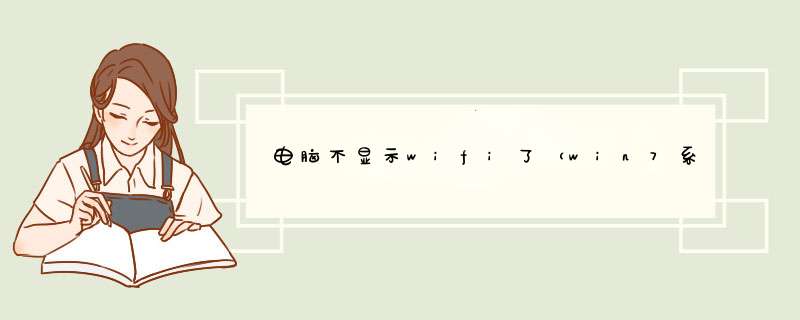
在排除无线网卡硬件以及软件均正常的情况下,可以在该电脑的网络中心将其无线功能开启即可。打开网络和共享中心,点击更改适配器设置,在该界面中就可以看到无线功能了,点击右键选择开启。具体的打开方法如下:
1、在电脑右下角的网络连接标志中点击右键,选择网络和共享中心。
2、在打开的网络和共享中心界面中点击左侧的更改适配器设置进入。
3、此时在出现的网络连接界面中可以看到该无线网卡处于禁用状态。
4、此时选中该无线连接,点击右键选择开启。
5、这时就可以在电脑的右下角看到已经将其WIFI功能打开了。
有的笔记本的无线开关还是物理开关,所以先检查下开关是否打开,没有物理开关的,就是键盘上有无线图标的按键,确保无线功能是启用的。开了之后看是否能收到无线信号,如果还是没有,接着看下一步。
在电脑的桌面上找到计算机图标,然后鼠标右击计算机,选择”管理“选项。之后会d出一个计算机管理窗口。
然后选择”服务和应用程序“,在下级选项中选择”服务“选项,会出现的所有的服务项目。
在服务项目中下拉找到”WLAN AutoConfig“选项,这个服务项目就是无线功能的服务项目。
双击打开此项目,d出设置窗口,在启动类型下拉菜单有自动延时,手动和自动,这里选择为“自动”。
确保服务状态为“已启动”,然后点击确定。此时可以查看能否收到无线信号了。无线信号基本上就是笔记本的无线功能启用后就能收到,确保物理开关和无线服务都为启动状态就能收到无线信号了,否则就只能维修了。
Windows 7,中文名称视窗7,是由微软公司(Microsoft)开发的 *** 作系统,内核版本号为Windows NT 6.1。Windows 7可供家庭及商业工作环境:笔记本电脑 、平板电脑 、多媒体中心等使用。和同为NT6成员的Windows Vista一脉相承,Windows 7继承了包括Aero风格等多项功能,并且在此基础上增添了些许功能。
Windows 7可供选择的版本有:入门版(Starter)、家庭普通版(Home Basic)、家庭高级版(Home Premium)、专业版(Professional)、企业版(Enterprise)(非零售)、旗舰版(Ultimate)。
2009年7月14日,Windows 7正式开发完成,并于同年10月22日正式发布。10月23日,微软于中国正式发布Windows 7。2015年1月13日,微软正式终止了对Windows 7的主流支持,但仍然继续为Windows 7提供安全补丁支持,直到2020年1月14日正式结束对Windows 7的所有技术支持。
方法/步骤:
1
首先打开控制面板,然后选择网络和共享中心,接着选择左侧的“更改适配器设置”,然后查看无线网络连接是否被禁用,如果被禁用了就重新连接。
2
检查下无线开关被关掉了,笔记本键盘上有个无线信号发射标志的按钮,按fn+那个键打开无线网络《参考:win7没有无线网络连接的解决方法》。
END
方法/步骤2
1
在键盘按下“win+r”打开运行对话框,然后输入regedit打开注册表编辑器。
2
依次展开“HEKY-CURRENT-USER\Software\Classes\Local settings\Software\Microsoft\Windows\CurrentVersion\TrayNotify”项。
3
然后把窗口右侧中的“IconStreams和PastIconsStream”删除掉,点击确定按钮保存退出即可。注销系统重启。
END
方法/步骤3
首先我们点击win7桌面右下角的无线网络图标,打开网络和共享中心。
点击左侧的“更改适配器设置”。
在“网络连接”窗口,如果看到网络连接里面的无线网络连接是灰色状态,那么则右键点击它,选择“启用”即可。
如果我们在网络连接里面没有看到无线网络连接。
那么此时我们就回到win7电脑桌面,右键“计算机”选择“管理”。
然后点击“设备管理器”,点击“其他设备”,会发现网络控制器有一个黄色感叹号,点击“网络适配器”发现只有一个有线网卡设备,这种情况一般是由于没有安装驱动导致的。
查看“网络适配器”。
重启电脑,连续按F2键进BIOS,Configuration页面Wireless LAN Support保证是Enabled状态,如果是Disabled状态则用上下方向键选择改成Enabled后按f10,选择Yes,然后敲击回车,保存设置重启电脑即可。
欢迎分享,转载请注明来源:内存溢出

 微信扫一扫
微信扫一扫
 支付宝扫一扫
支付宝扫一扫
评论列表(0条)